Плеер GOM Player - минималистичен и практичен
Современный мир усложняется с каждым днем и программное обеспечение постоянно преподносит нам сюрпризы в виде дополнительного функционала или возможностей настройки. Но так ли уж это все нужно плееру? Ведь когда включаешь серию своего любимого сериала, то хочешь просто посмотреть серию своего любимого сериала и не более того.
Именно с такой идеей и был создан GOM Player – в нем нет ничего лишнего, только необходимый функционал. Поэтому, если вы хотите просто что-то посмотреть и не заморачиваться с ненужными настройками, то для вас этот плеер просто отличный вариант!
Впервые после запуска вы увидите GOM Player для Windows в таком виде:
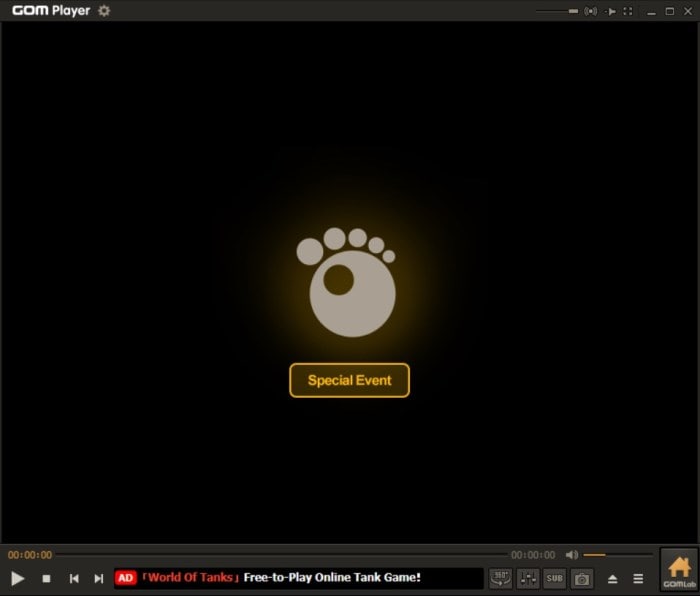
Слева внизу расположились кнопки управления медиа - плей, стоп, предыдущий файл и следующий файл. На них долго останавливаться нет смысла, потому что все и так знают их значение – от плеера к плееру этот элемент почти не меняется.
А вот в правой нижней части все намного интереснее. Там расположен такой блок:
![]()
Первая кнопка, как это можно догадаться по ее внешнему виду, позволяет открыть файл 360° VR.
А вот вторая намного интереснее – она открывает панель управления (также можно открыть нажав клавишу f7). Там перед нами предстанут настройки видео, аудио, субтитров и панель управления перемещениями по видеодорожке и скорости воспроизведения.
Первая вкладка с настройками видео выглядит так:

Здесь нас ждут стандартные для визуального контента настройки яркости, контрастности и насыщенности цвета. И здесь же вы можете сделать снимок воспроизводимого в этот момент видеоконтента (или нажав Ctrl+E). Также на этой вкладке можно настроить формат, в котором будут сохраняться скриншоты, а также их качество и место сохранения.
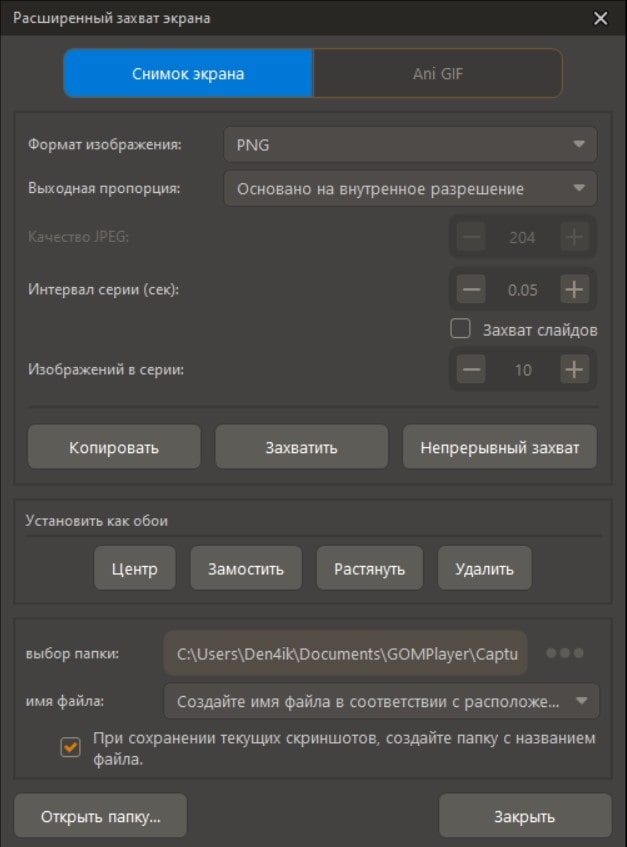
На следующей вкладке «Аудио» нас ждет эквалайзер для настройки выводимого звука. Если относите себя к меломанам, то можете настроить звучание под свои предпочтения.
Дальше идут «Субтитры». В этом пункте мы сможем настроить размер и отображение субтитров на экране, а также настроить их синхронизацию с видеорядом при необходимости.
Вкладка «Управление». Перейдя сюда, вы сможете управлять перемещениями по видеодорожке, а также скоростью воспроизведение. Помимо этого вы можете закольцевать любой отрезок видео, который будет проигрываться на повторе.

Стрелка вверх открывает Проводник, при помощи которого вы можете выбрать файл для воспроизведения. А расположенный рядом «бургер» откроет воспроизводимый плейлист. Ниже скриншот пустого плейлиста, чтобы вы могли оценить его удобство – он прост, как и все в этом плеере!
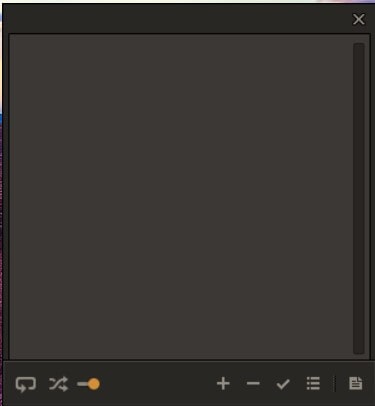
Если посмотреть в правый верхний угол окна GOM Player, то можно увидеть еще ряд интересных элементов управления. Слева-направо: прозрачность окна воспроизведения, запуск программы управления плеером со смартфона, закрепление проигрывателя поверх всех окон и замыкает ряд кнопка разворачивания видео на весь экран.